电脑网卡是连接计算机与网络之间的关键设备,而网卡驱动程序则是保证网卡正常工作的重要组成部分。然而,由于各种原因,电脑网卡驱动程序有时会出现不正常的情况,导致网络连接问题。本文将为大家介绍一些解决电脑网卡驱动程序不正常的有效方法,帮助用户恢复正常的网络连接。
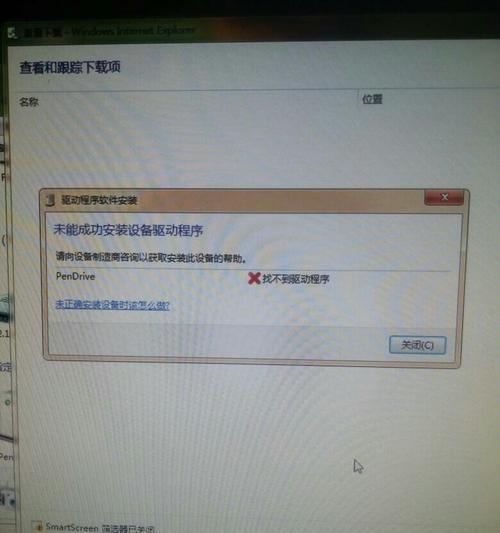
文章目录:
1.检查设备管理器中的网卡驱动程序
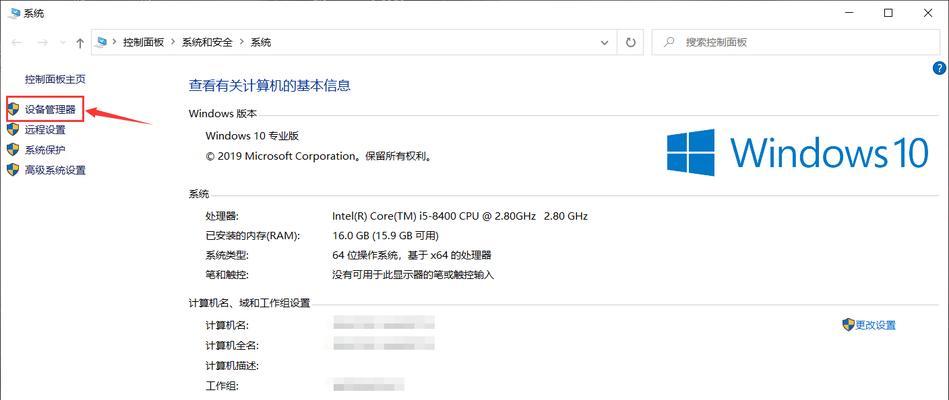
2.下载并安装最新的官方驱动程序
3.执行设备管理器中的驱动程序更新功能
4.使用系统自带的网络故障排查工具

5.重置网络设置以修复驱动程序问题
6.禁用并重新启用网卡驱动程序
7.清除临时文件以消除潜在冲突
8.检查系统中是否存在病毒或恶意软件
9.升级操作系统以修复驱动程序兼容性问题
10.检查硬件设备是否有损坏或松动
11.使用系统还原恢复到之前正常的驱动程序状态
12.通过安全模式启动电脑进行驱动程序修复
13.使用专业的驱动程序修复工具
14.寻求专业技术人员的帮助
15.定期备份网卡驱动程序以应对未来的问题
1.检查设备管理器中的网卡驱动程序:打开设备管理器,查看网卡驱动程序是否正常显示,如果有黄色感叹号或问号标记,则表示驱动程序存在问题。
2.下载并安装最新的官方驱动程序:从网卡制造商的官方网站下载最新的网卡驱动程序,并按照说明进行安装。
3.执行设备管理器中的驱动程序更新功能:在设备管理器中右键点击网卡驱动程序,选择“更新驱动程序”,系统将自动搜索并安装最新的驱动程序。
4.使用系统自带的网络故障排查工具:打开系统设置中的“故障排查”功能,选择“网络故障排查”,系统会自动检测并修复与网络连接相关的问题。
5.重置网络设置以修复驱动程序问题:打开系统设置中的“网络与互联网”选项,选择“网络重置”,系统将重置网络设置并修复可能存在的驱动程序问题。
6.禁用并重新启用网卡驱动程序:在设备管理器中右键点击网卡驱动程序,选择“禁用”后再选择“启用”,系统将重新加载驱动程序以解决可能的问题。
7.清除临时文件以消除潜在冲突:打开“运行”对话框,输入“%temp%”并按回车键,删除所有临时文件,然后重新启动计算机。
8.检查系统中是否存在病毒或恶意软件:运行杀毒软件进行全盘扫描,清除系统中的病毒和恶意软件。
9.升级操作系统以修复驱动程序兼容性问题:升级操作系统至最新版本,以修复可能存在的驱动程序与操作系统不兼容的问题。
10.检查硬件设备是否有损坏或松动:检查网卡是否插紧、网线是否连接良好,并确保硬件设备没有受损。
11.使用系统还原恢复到之前正常的驱动程序状态:执行系统还原功能,选择一个之前正常的还原点,将系统恢复到该状态以修复驱动程序问题。
12.通过安全模式启动电脑进行驱动程序修复:在开机时按下F8键,选择安全模式启动电脑,然后尝试修复网卡驱动程序。
13.使用专业的驱动程序修复工具:下载并安装专业的驱动程序修复工具,运行该工具以自动修复网卡驱动程序问题。
14.寻求专业技术人员的帮助:如果以上方法无效,建议寻求专业技术人员的帮助,他们可以更深入地分析和解决问题。
15.定期备份网卡驱动程序以应对未来的问题:定期备份网卡驱动程序,以防止将来出现驱动程序故障时无法恢复的情况。
电脑网卡驱动程序不正常可能导致网络连接问题,但通过检查设备管理器、安装最新驱动、重置网络设置等方法,可以解决大部分驱动程序问题。如果问题仍然存在,可以尝试使用专业的工具或寻求专业人士的帮助,同时定期备份驱动程序可以帮助应对未来的问题。
标签: #电脑网卡驱动程序

